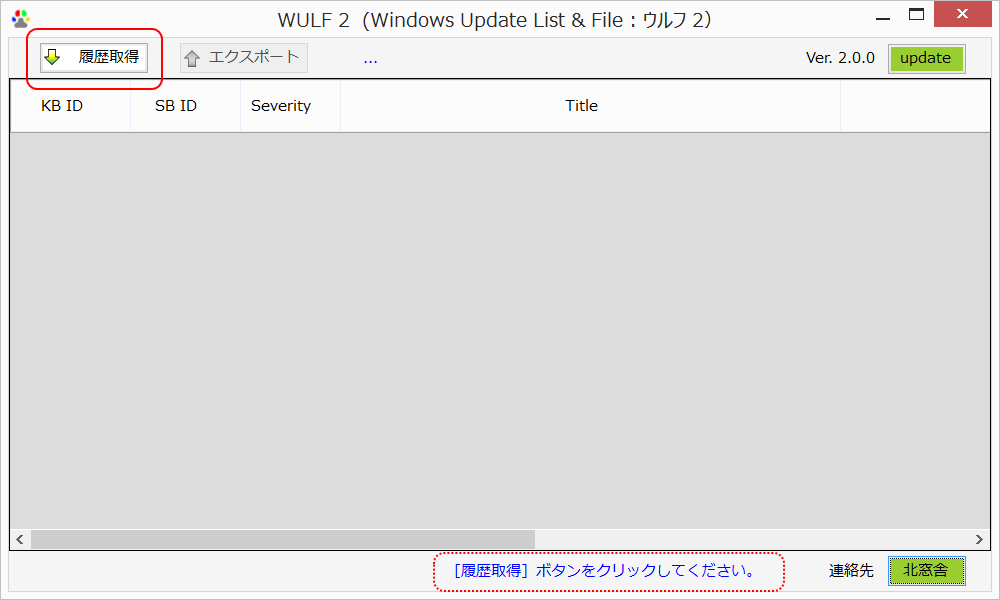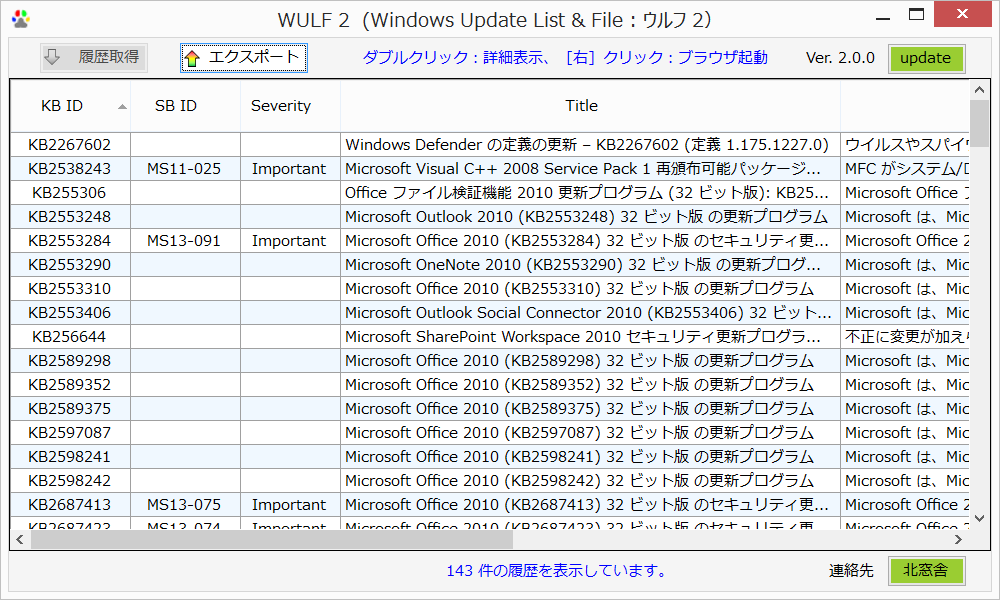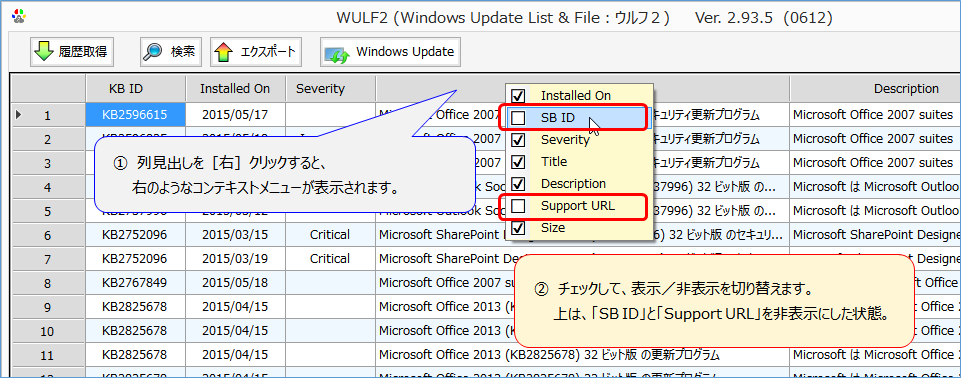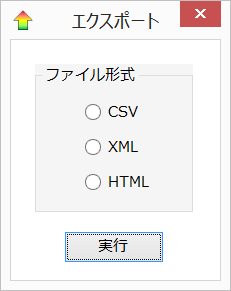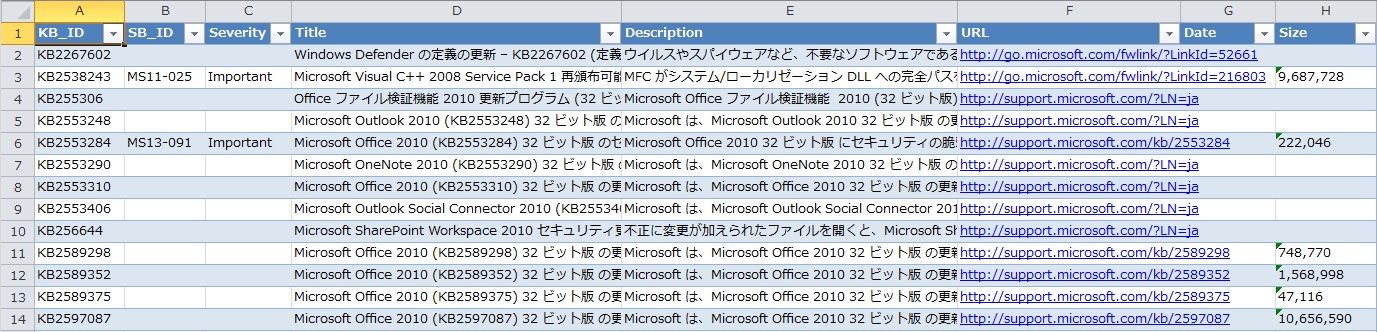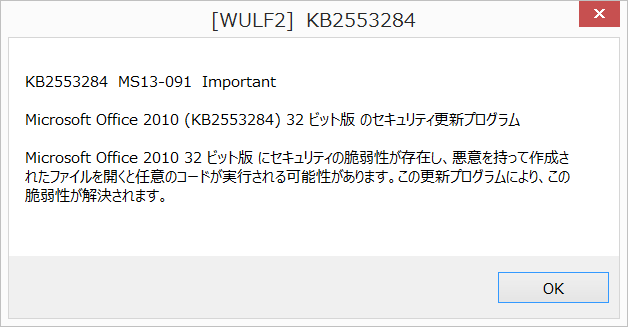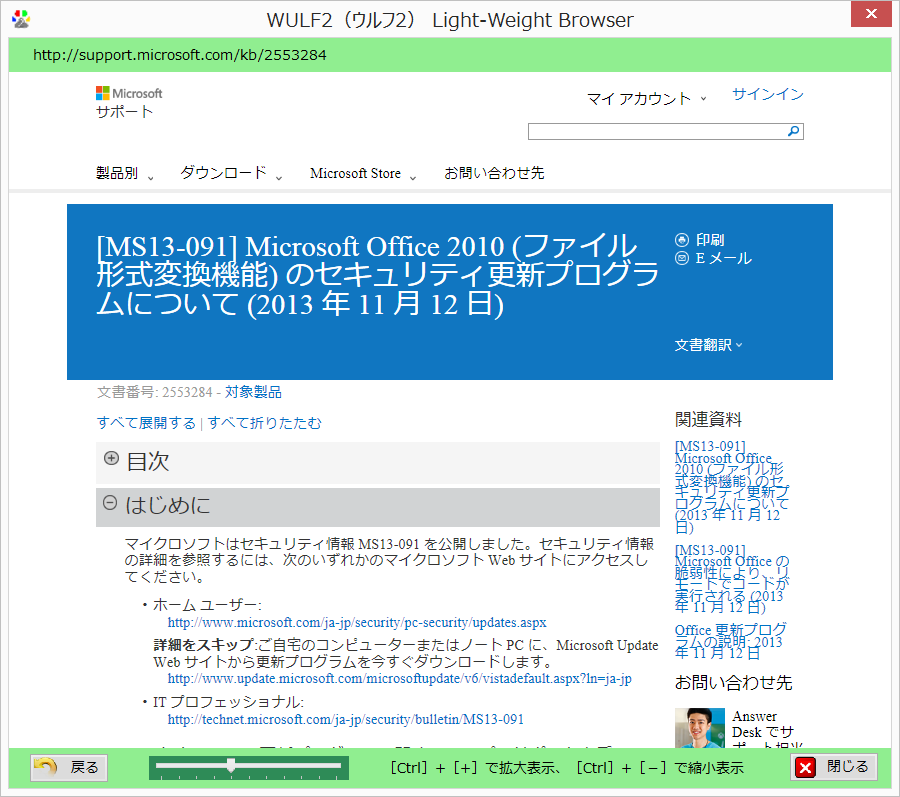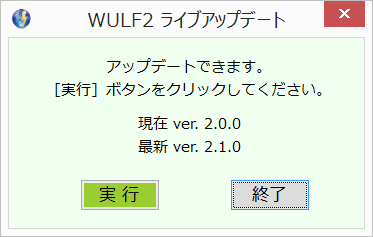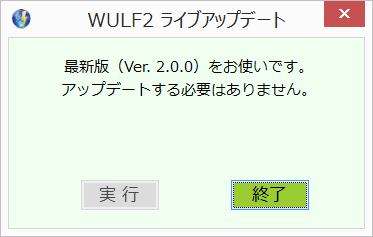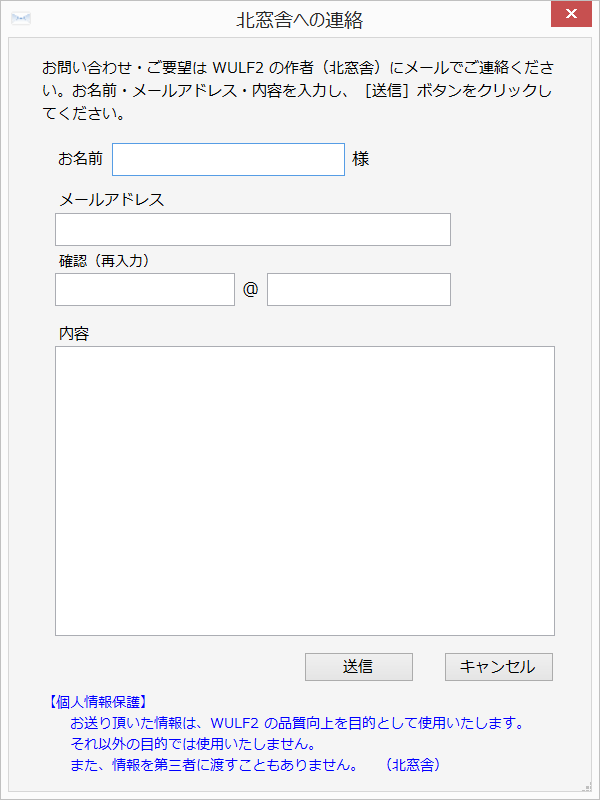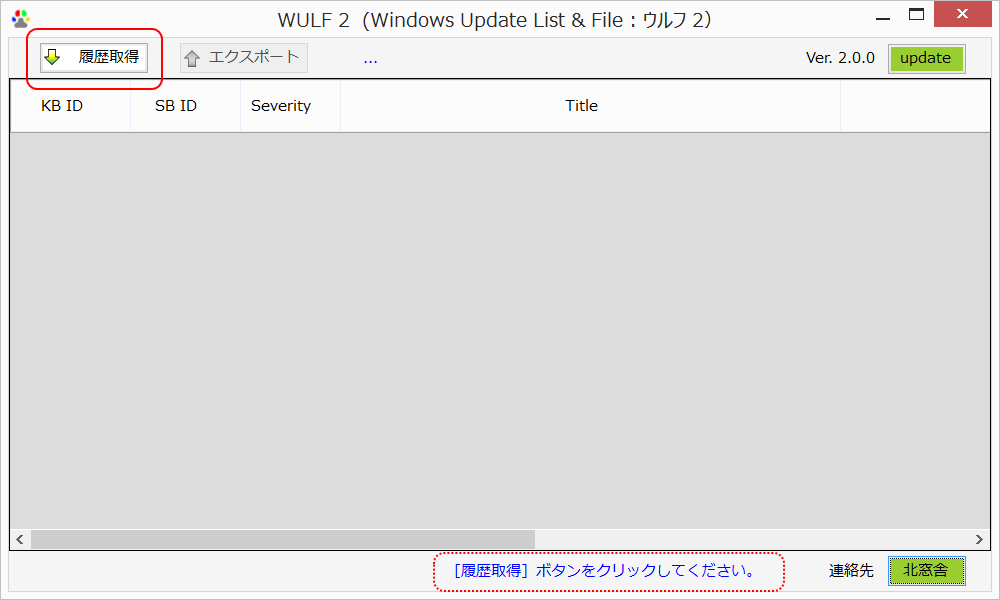
・・・長くお使いのPCなら履歴も多いので多少時間がかかります・・・
2.履歴が取得できると次のような画面になります。
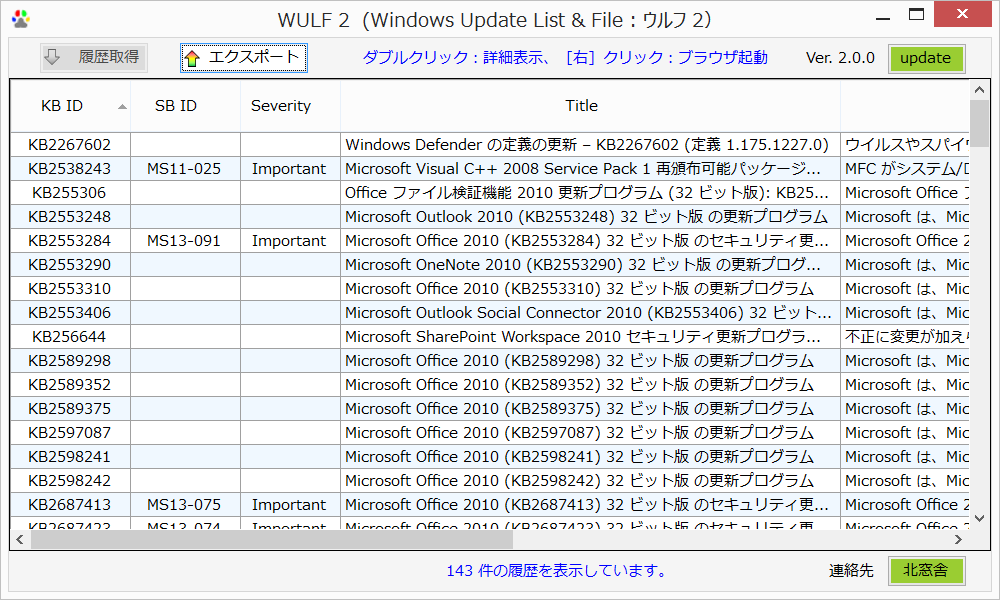
列見出しを[右]クリックすると、列の表示/非表示を切り替えることができます。
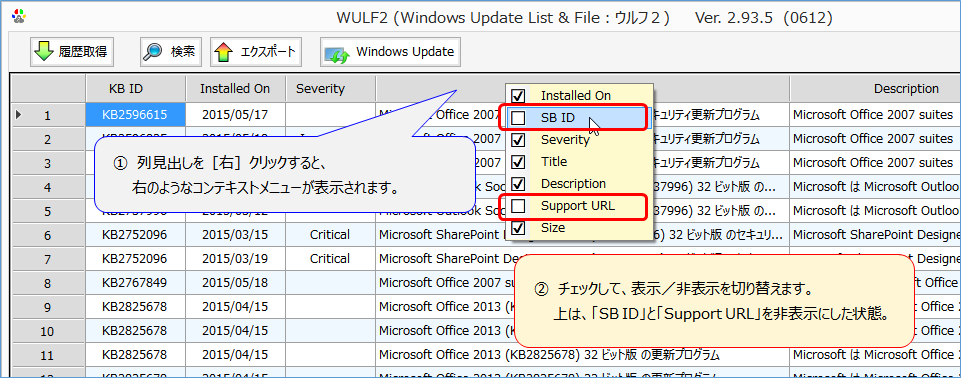
3.一覧をエクスポートするには[エクスポート]ボタンをクリックます。
次の画面が現れるので、ファイル形式を選択して[実行]ボタンをクリックします。
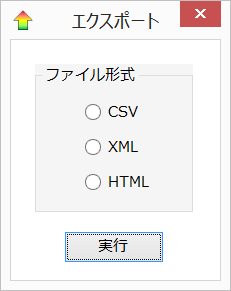
エクスポートできる形式は次の3種類です。
CSV ・・・カンマで区切られたテキストファイル(Excel などで読み込めます)
XML ・・・(eXtensible Markup Language)データ交換など汎用的に用いられる形式。(Excel などで読み込めます)
HTML・・・(HyperText Markup Language)Web ページを記述する形式。(ブラウザーで読み込めます)
下は、XML 形式でエクスポートしたファイルをエクセルで開いた画面です。
4.補助的な機能として、明細表示、マイクロソフトのページ表示を用意しています。
どれかの行の上で「ダブル」クリックすると、その行(履歴)の明細が表示されます。
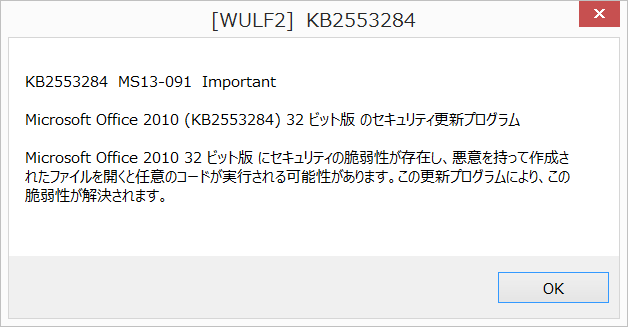
「右」クリックすると、その行(履歴)についてのマイクロソフトのページが表示されます
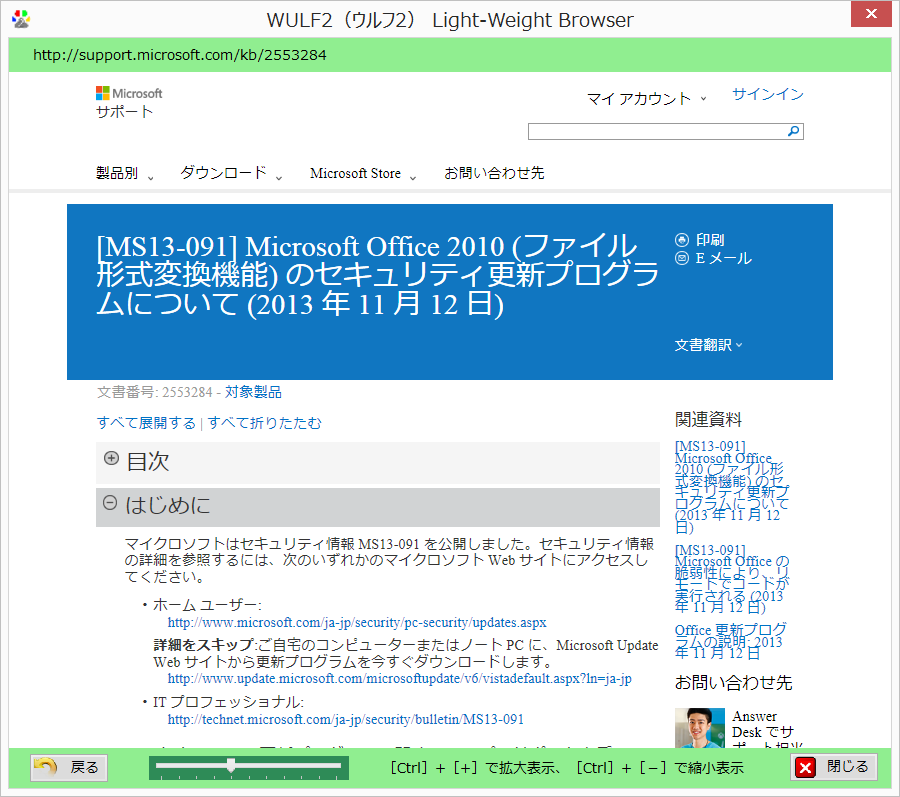
5.より新しいバージョンの有無を確認するには右上の[Update]ボタンをクリックします。
新しいバージョンがあれば次の画面になるので[実行]をクリックします。
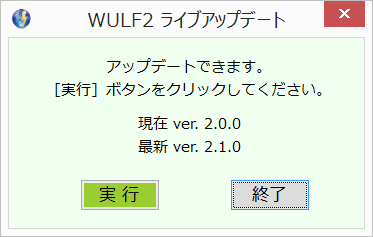
新しいバージョンがない場合は次の画面になります。
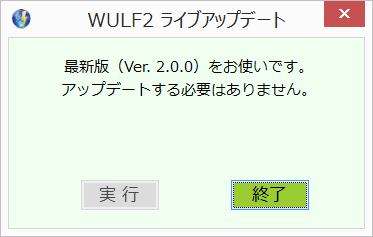
9.その他
メイン画面の右下には連絡先「北窓舎」ボタンがあります。
このボタンをクリックするとメール送信用の画面が表示されます。
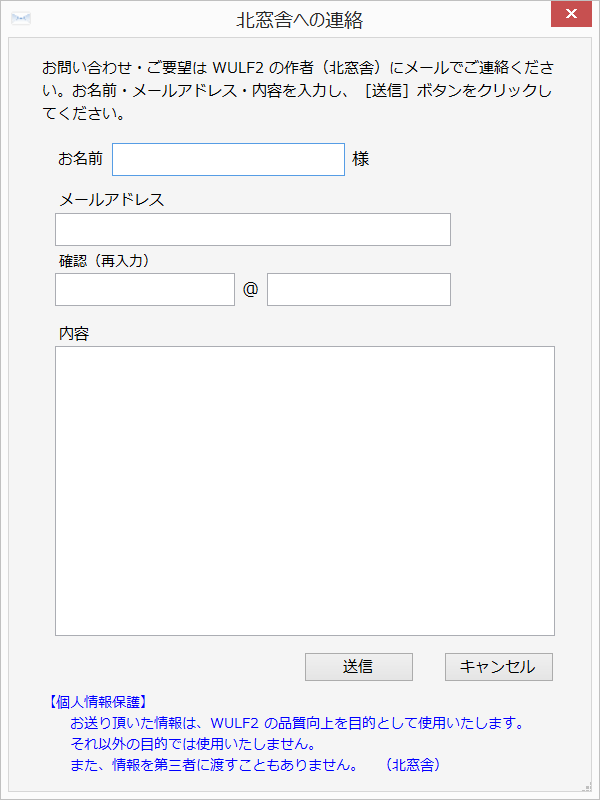
必要事項を入力し[送信]してください。北窓舎にメールが送信されます。
北窓舎ではご質問・ご要望を受け止め、WULF の品質向上につなげます。
ご質問の場合は数日中に回答メールを返信いたします。
なお、メールはお送り頂いた方にも CC で届きます。
 【はじめに(概要、動作環境など)】
【はじめに(概要、動作環境など)】